Получение API‑ключей WB и OZON
API‑ключ нужен, чтобы Управляйка автоматически загружала данные с маркетплейса.
Как получить API‑ключ для Wildberries
1. Перейдите в личный кабинет продавца WB https://seller.wildberries.ru/ → следуйте инструкции https://dev.wildberries.ru/openapi/api-information#tag/Avtorizaciya/Kak-sozdat-token
2. Введите название токена (например, «Upravlyaika read‑only»).
3. Отметьте разделы, к которым нужен доступ:
2. Введите название токена (например, «Upravlyaika read‑only»).
3. Отметьте разделы, к которым нужен доступ:
- «Аналитика»
- «Статистика»
- «Контент»
- «Маркетплейс»
- «Продвижение»
- «Цены и скидки»
4. Выберите режим «Только для чтения (read‑only)».
5. Нажмите «Создать» → скопируйте сгенерированный токен — он показывается только один раз.
6. Сохраните токен в надёжном месте (например, в менеджере паролей).
7. Подключите токен в Управляйке.
Как подключить ключ Wildberries в Управляйке
При первой регистрации на платформе Управляйка вставьте токен в поле для подключения WB.
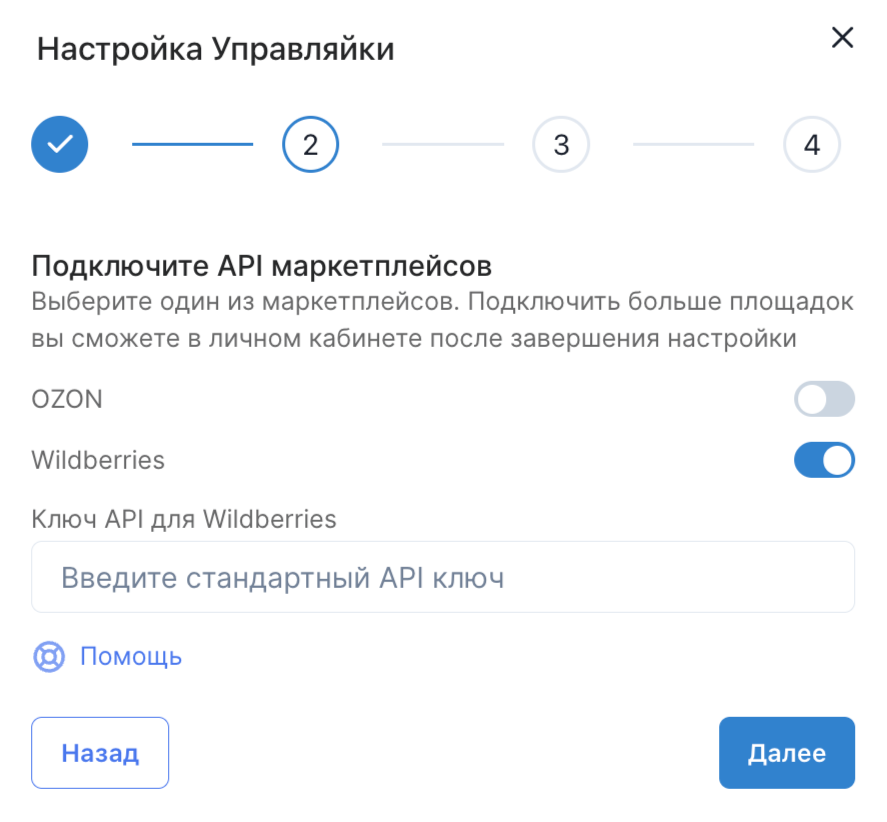
Если аккаунт уже создан: зайдите в личный кабинет → раздел «Юрлица, маркетплейсы» → «Добавить» → WB и вставьте токен.
Важно:
- После создания токена он отображается только один раз. Сразу скопируйте и сохраните его в надёжном месте — повторно посмотреть токен в кабинете WB будет невозможно.
- Срок действия токена — 180 дней.
- В Управляйке может быть только один уникальный API-ключ и одна уникальная почта.
Как получить ключи OZON: Seller ID и API-ключ
С 1 сентября 2025 года при создании API-ключа в Ozon необходимо указать разрешенные категории доступа. Это аналогично настройкам Wildberries и повышает безопасность аккаунта.
1. Перейдите на сайт seller.ozon.ru → войдите в личный кабинет под учётной записью с правами администратора.
2. Для получения API-ключа следуйте инструкции https://seller-edu.ozon.ru/api-ozon/how-to-api.
3. При создании ключа обязательно отметьте следующие категории доступа:
4. Для получения Seller ID следуйте инструкции https://seller-edu.ozon.ru/personal-account/ozon-id
5. Скопируйте сгенерированные Seller ID и API-ключ — они отображаются только один раз.
6. Сохраните токен в надежном месте (например, в менеджере паролей).
7. Подключите токен в Управляйке.
1. Перейдите на сайт seller.ozon.ru → войдите в личный кабинет под учётной записью с правами администратора.
2. Для получения API-ключа следуйте инструкции https://seller-edu.ozon.ru/api-ozon/how-to-api.
3. При создании ключа обязательно отметьте следующие категории доступа:
- «Pricing strategy read-only»
- «Product read-only»
- «Report»
4. Для получения Seller ID следуйте инструкции https://seller-edu.ozon.ru/personal-account/ozon-id
5. Скопируйте сгенерированные Seller ID и API-ключ — они отображаются только один раз.
6. Сохраните токен в надежном месте (например, в менеджере паролей).
7. Подключите токен в Управляйке.
Как подключить ключи OZON в Управляйке
- Перейдите в личный кабинет → «Юрлица, маркетплейсы».
- Выберите нужное юрлицо → вставьте скопированные данные:
- Seller ID — в поле «OZON ID»
- API‑ключ — в поле «OZON API key»
3. Сохраните изменения.
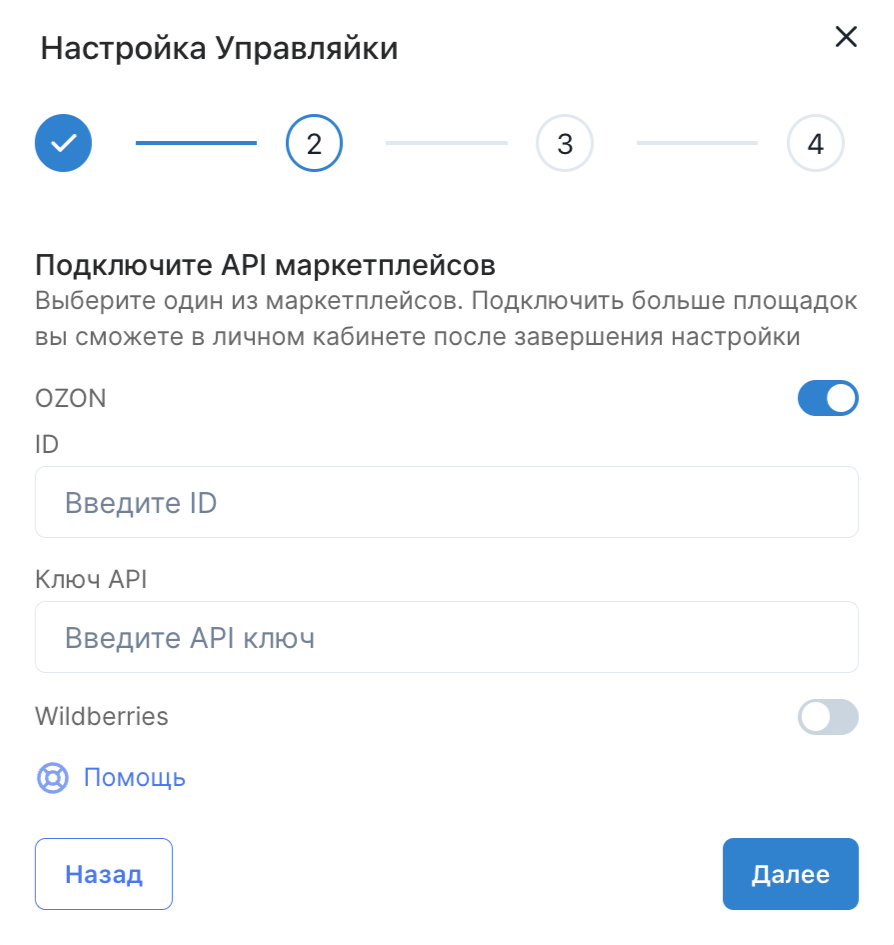
Важно: после подключения данные начнут загружаться. Время загрузки зависит от количества SKU, но не более 50 минут. По умолчанию Управляйка подтягивает историю заказов за последние 20 дней от даты добавления юрлица.




